TTEP.CN > 故障 >
如何快速建立Win7桌面一键休眠快捷方式 win7系统桌面怎么创建休
如何快速建立Win7桌面一键休眠快捷方式 win7系统桌面怎么创建休眠快捷键。我们在使用电脑的时候,总是会遇到很多的电脑难题。当我们在遇到了需要在win7的桌面建立休眠快捷方式的时候,我们应该怎么操作呢?一起来看看吧。
具体方法如下:
1、首先,在桌面空白处点击鼠标右键,选择“新建-快捷方式”;

2、创建桌面快捷方式,在对象位置一栏输入“undll32.exe powrprof.dll,SetSuspendState Hibernate”(不包括“”双引号)。按“下一步”,将快捷方式取名为“休眠”;
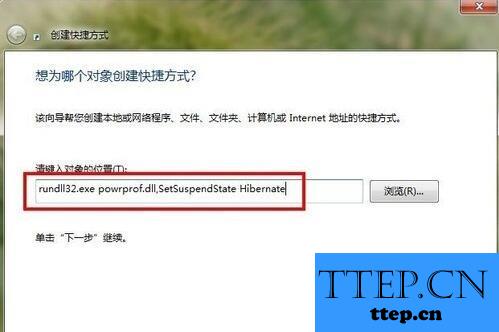
3、输入快捷方式对象位置,回到桌面用鼠标右键点击“休眠”快捷方式,打开“属性”对话框,切换到“快捷方式”选项卡。将光标定位到“快捷键”一栏中,然后按下F10,这样可以为该休眠快捷方式定义一个快捷按键;
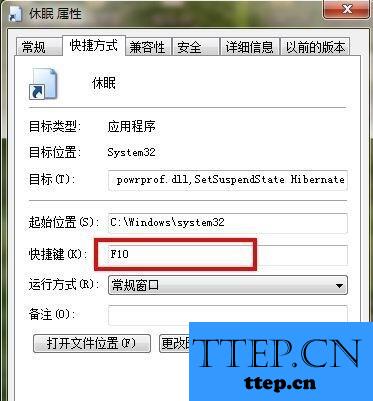
4、定义快捷键完成以上操作后,每次只要想要让电脑进入休眠状态,双击桌面上的“休眠”快捷方式,或按键盘上的F10键,都可以让电脑快速休眠。
对于我们在遇到了需要进行这样的操作的时候,我们就可以利用到上面给你们介绍的解决方法进行处理,希望能够对你们有所帮助。
具体方法如下:
1、首先,在桌面空白处点击鼠标右键,选择“新建-快捷方式”;

2、创建桌面快捷方式,在对象位置一栏输入“undll32.exe powrprof.dll,SetSuspendState Hibernate”(不包括“”双引号)。按“下一步”,将快捷方式取名为“休眠”;
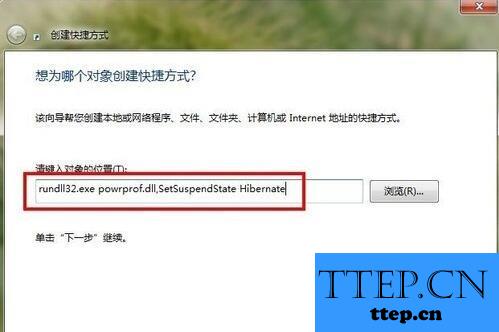
3、输入快捷方式对象位置,回到桌面用鼠标右键点击“休眠”快捷方式,打开“属性”对话框,切换到“快捷方式”选项卡。将光标定位到“快捷键”一栏中,然后按下F10,这样可以为该休眠快捷方式定义一个快捷按键;
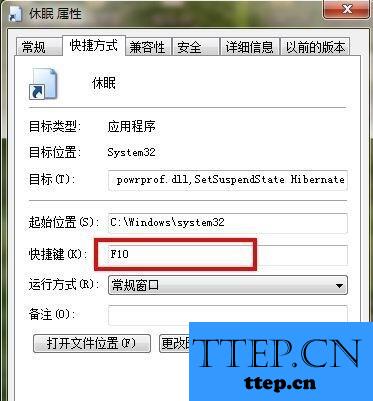
4、定义快捷键完成以上操作后,每次只要想要让电脑进入休眠状态,双击桌面上的“休眠”快捷方式,或按键盘上的F10键,都可以让电脑快速休眠。
对于我们在遇到了需要进行这样的操作的时候,我们就可以利用到上面给你们介绍的解决方法进行处理,希望能够对你们有所帮助。
- 上一篇:如何解决Win8电脑休眠模式无法启用 Win8系统睡眠模式用不了怎么
- 下一篇:没有了
- 最近发表
- 赞助商链接
